'>
عندما تحاول تشغيل الموسيقى أو الفيديو على الكمبيوتر المحمول الخاص بك ، ولكن ما عليك سوى العثور عليها لا يوجد صوت على السماعات الداخلية ؟ سوف تكون منزعج جدا. ومع ذلك ، فهي ليست مشكلة لا يمكنك إصلاحها بعد الآن. اتبع هذا الدليل لمعرفة السبب ومحاولة إصلاحه بالحلول السهلة.
1. تحقق من مستوى صوت مكبرات الصوت
2. تعيين مكبرات الصوت الخاصة بك كجهاز افتراضي
3. أعد تثبيت برنامج تشغيل بطاقة الصوت
4. قم بتحديث برنامج تشغيل بطاقة الصوت
الإصلاح 1: تحقق من مستوى صوت مكبرات الصوت
1)تأكد من عدم كتم صوت الكمبيوتر المحمول.
2) انقر فوق صوت على شريط المهام الخاص بك واختر خلاط .

3) اسحب شريط التمرير لزيادة مستوى الصوت لاختبار ما إذا كان الصوت يعمل.
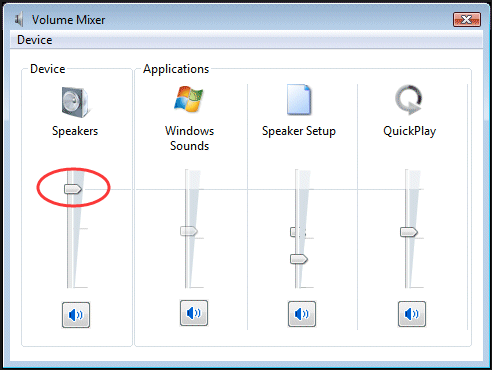
الإصلاح 2: تعيين مكبرات الصوت الخاصة بك كجهاز افتراضي
1) انقر بزر الماوس الأيمن على ملف س ound رمز على شريط المهام الخاص بك. ثم اضغط تشغيل الأجهزة .
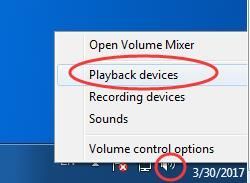
2)قم بتمييز مكبرات الصوت الخاصة بك ، ثم انقر فوق الوضع الإفتراضي . انقر حسنا.
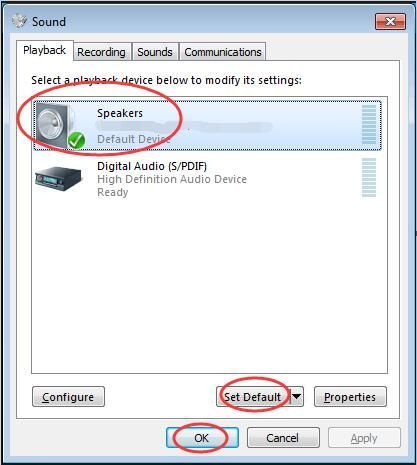
ملحوظة: إذا لم تتمكن من العثور على مكبرات الصوت في قائمة أجهزة التشغيل ، فقد يتم تعطيلها.
اذهب مع الخطوات السهلة لإظهاره.
1) في نافذة الصوت ، انقر بزر الماوس الأيمن فوق المنطقة الفارغة لقائمة أجهزة التشغيل. ثم اختر إظهار الأجهزة المعطلة .
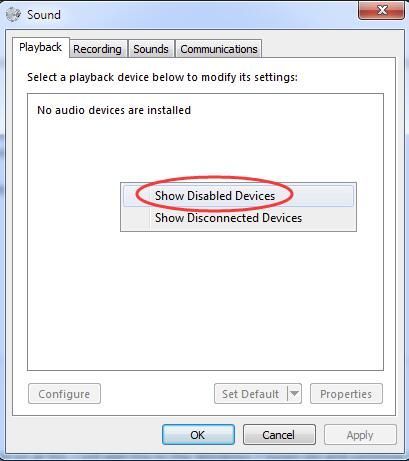
2) عندما تظهر مكبرات الصوت الخاصة بك ، انقر بزر الماوس الأيمن عليها للاختيار ممكن . ثم يمكنك تعيينه كجهاز افتراضي.
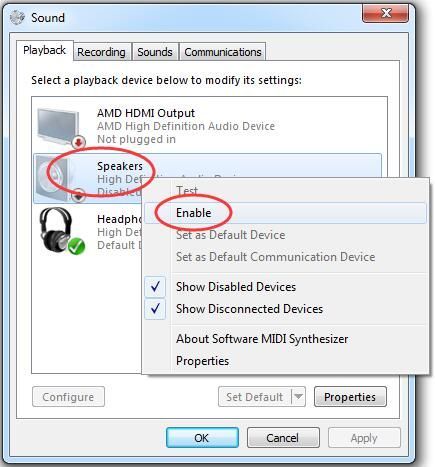
الإصلاح 3: أعد تثبيت برنامج تشغيل بطاقة الصوت
1) اضغط على شبابيك مفتاح الشعار + ر مفتاح معا لفتح يركض صندوق.
2) النوع devmgmt.msc . ثم اضغط حسنا لفتح مدير الجهاز .

2) توسيع أجهزة التحكم بالصوت والفيديو والألعاب . ثم ريght انقر فوق اسم بطاقة الصوت الخاصة بك وانقر فوق الغاء التثبيت .
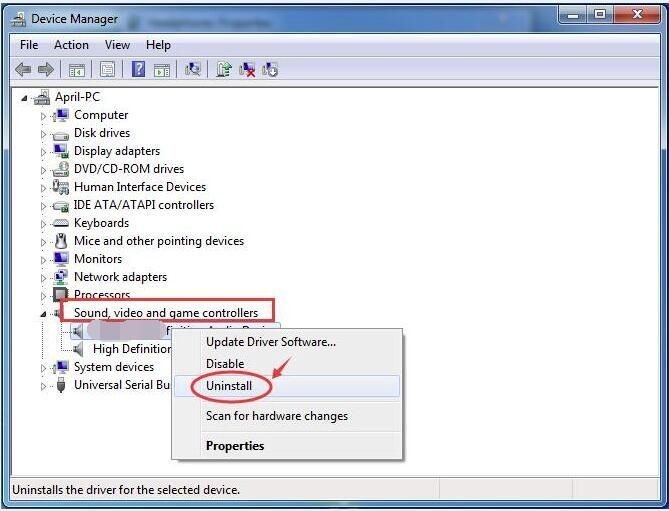
3) ضع علامة على احذف برنامج التشغيل لهذا الجهاز. ثم اضغط حسنا للتأكيد.
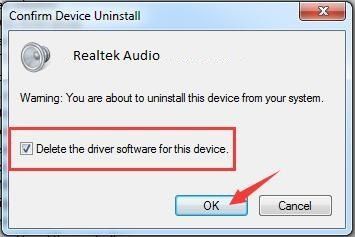
4) أعد تشغيل الكمبيوتر لإحداث التغيير. سيقوم Windows تلقائيًا بإعادة تثبيت برنامج تشغيل الصوت نيابة عنك الآن.
5)تحقق مما إذا كانت مكبرات الصوت تعمل على الكمبيوتر المحمول الآن.
الإصلاح 4: التحديث برنامج تشغيل بطاقة الصوت الخاصة بك
إذا لم تنجح الإصلاحات من 1 إلى 3 في حل مشكلتك ، فتأكد من تحديث برنامج تشغيل بطاقة الصوت.
لتحديث برنامج تشغيل الصوت ، يمكنك اختيار استخدام إدارة الأجهزة مرة أخرى. يمكن لـ Microsoft العثور على أحدث برنامج تشغيل لك. لكن لبعض الأسباب ، لا تستطيع Microsoft أحيانًا اكتشاف أحدث برنامج تشغيل. نتيجة لذلك ، أخبرك: تم بالفعل تثبيت أفضل برنامج تشغيل لجهازك. لتجنب فقدان أحدث برنامج تشغيل ، لديك خيار مثالي - باستخدام أداة السائق المفيدة للغاية - سهولة القيادة .
لها نسختان. جربها نسخة مجانية ، سيقدم لك أحدث برامج التشغيل لتثبيتها. ولكن إذا قمت بالترقية إلى نسخة للمحترفين ، يمكنك تحديث جميع برامج التشغيل الخاصة بك بما في ذلك برنامج تشغيل بطاقة الصوت بنقرة واحدة فقط - تحديث الجميع .
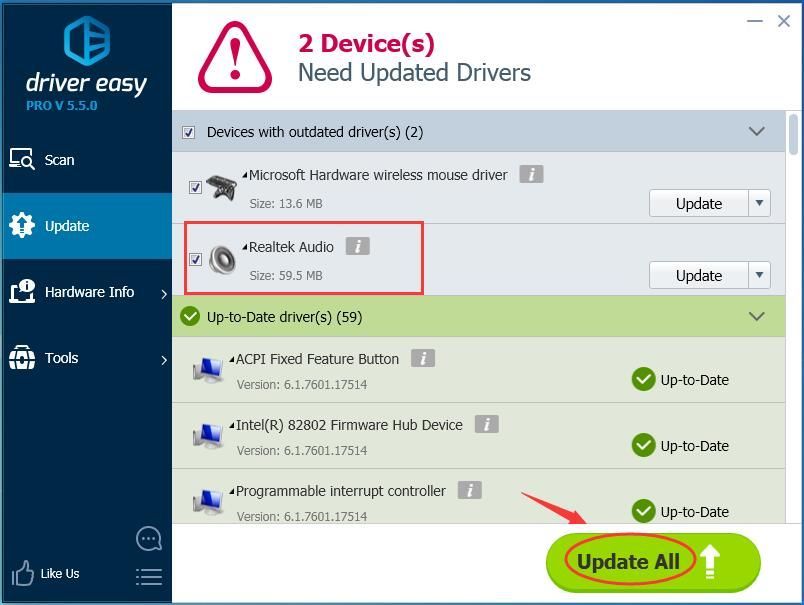 النسخة الاحترافية من برنامج Driver Easy يأتي مع دعم فني كامل.
النسخة الاحترافية من برنامج Driver Easy يأتي مع دعم فني كامل. إذا كنت بحاجة إلى مساعدة ، يرجى الاتصال فريق دعم Driver Easy في support@drivereasy.com .
نأمل أن تعمل السماعات الموجودة على الكمبيوتر المحمول بشكل صحيح الآن.
أي مشاكل لا تتردد في ترك تعليقك أدناه ، شكرًا.
![[دليل 2022] Apex Legends يتأخر أو يتجمد على جهاز الكمبيوتر](https://letmeknow.ch/img/other/74/apex-legends-laggt-oder-friert-ein-auf-pc.jpg)





